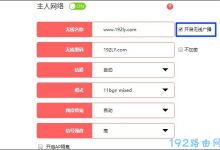Vim 或其早期版本 Vi 已预装在 macOS 和所有 Linux 发行版中。当您遇到无法使用自己喜欢的编辑器时,了解 Vim 的基础知识将对您有所帮助。本文介绍如何在 Vim/Vi 中保存文件并退出编辑器。这其中包括 vim 的插入模式和命令模式 / 可视模式的介绍,在 Vim/Vi 中打开文件,在 Vim/Vi 中保存文件,保存文件并退出 Vim/Vi,退出 Vim/Vi 而不保存文件。
Vim 模式
启动 Vim 编辑器时,您处于命令模式。在命令模式下,您可以使用 vim 命令并浏览文件,设置行号,执行搜索替换,保存文件按,退出 vim 的命令。
如你需要输入文字,修改文件内容,您需要按i键进入插入模式。在插入模式时,您可以像在常见文本编辑器一样插入和删除文件的内容与文本。
在 Vim 还要一种模式称为可视模式,该模式对于不常使用 vim 的用户比较少使用。可视模式多在复制或者粘帖内容时使用。它可显示你复制或者插入文件的位置。
如果你要从插入模式或者可视模式返回到命令模式,请按Esc键。这里分享一个技巧,如果按一次Esc键还没有返回到命令模式,那尝试按Esc键多次。
打开文件
要使用 Vim 打开文件,使用vim命令之后接输入要编辑或创建的文件的名称。vim 允许打开一个不存在的文件。如文件不存在时,vim 在保存时会创建该文件。不需要使用 touch 命令预先创建文件。
例如我们要创建文件file.txt,并且该文件不存在当前目录中。你可运行以下vim命令打开file.txt文件:
vim file.txt
另一种打开文件的方法是启动 vim 编辑器,此时 VIM 处于命令模式,然后键入:e file_name,其中file_name是要打开的文件名称,可以是不存在的文件名。
保存文件
在 Vim 中保存文件的命令是:w。:w仅保存文件而不会退出 vim 编辑器,请按Esc键返回到命令模式然后键入:w,再按Enter回车键。
如需要使用其他名称保存文件,按Esc返回到命令模式后请键入:w new_filename,并再按Enter回车键。此时文件将保存当前目录中,vim 编辑器此时处于命令模式。
vim 保存文件的一般最详细步骤是按Esc键,接着按:键,然后按w键,再按Enter。还有一点值得注意的是,按这些键时不能是中文的:冒号。
保存文件并退出
在 Vim 中保存文件并退出编辑器的命令是:wq。在运行:wq命令时 vim 将保存文件并同时退出 vim 编辑器。
如你需要保存文件并退出 vim,请按Esc返回命令模式,按:键,按w键,按q键,按Enter键。
另一种保存文件并退出 Vim 编辑器的命令是:x。与:wq命令之间的区别是:x仅在未保存更改时才将缓冲区写入文件,而:wq总是将缓冲区写入文件并更新文件的修改时间。
不保存文件 / 强制退出
要退出编辑器而不保存所作出的任何更改 / 修改,请按Esc切换到命令模式,按:键,按q键,按!键,按Enter键。值得注意感叹号!是英语字符的感叹号不是中文

 便宜VPS测评
便宜VPS测评